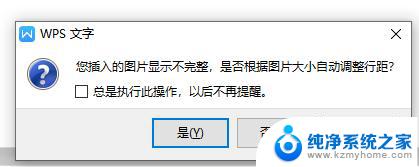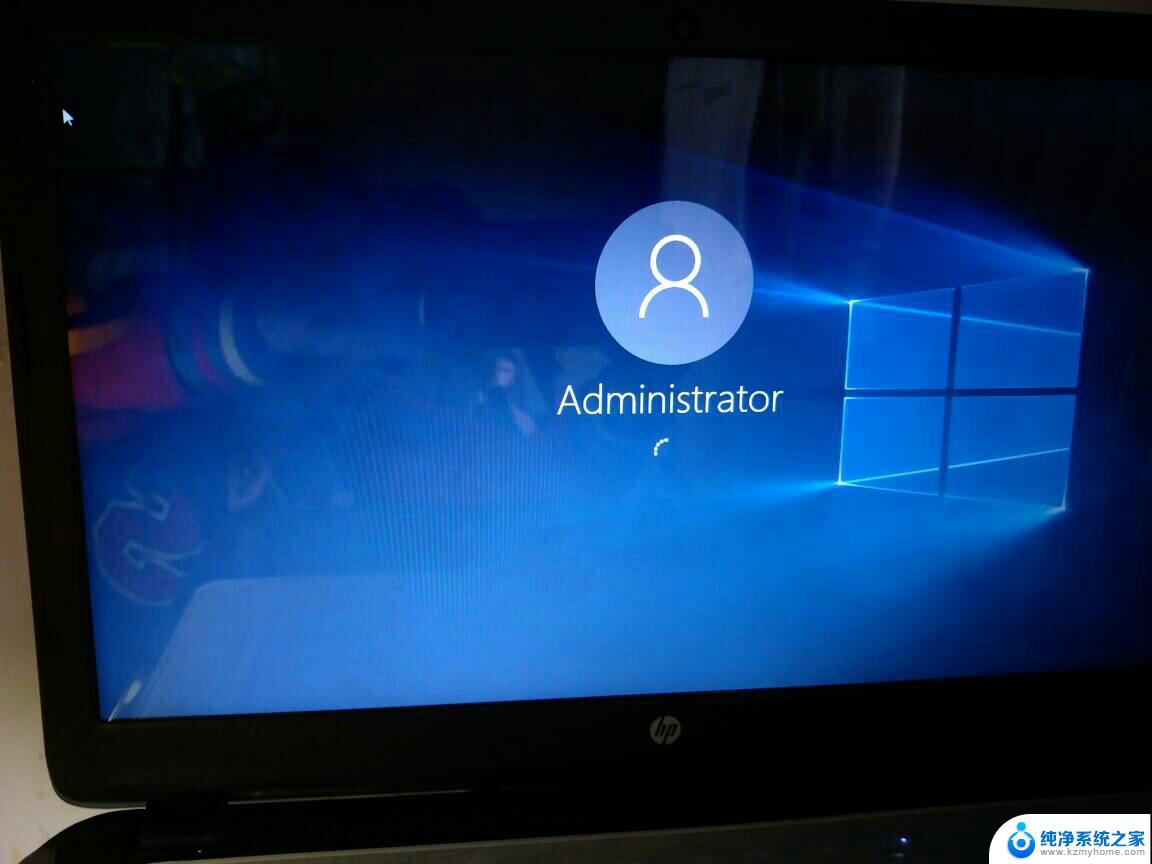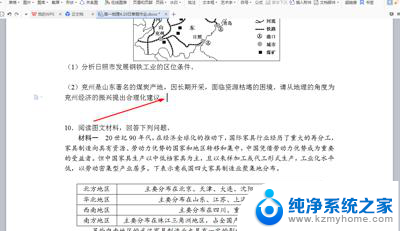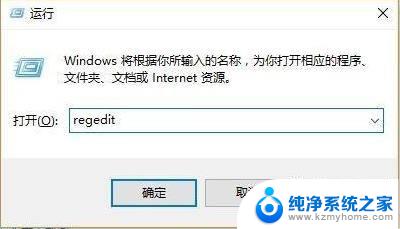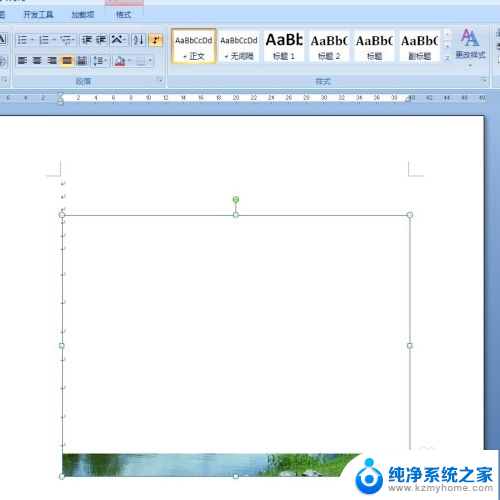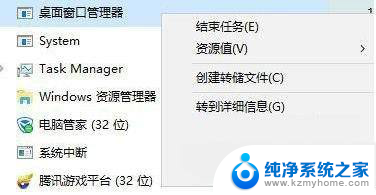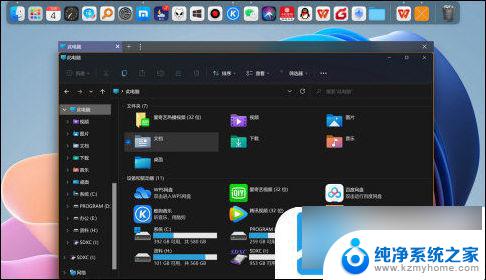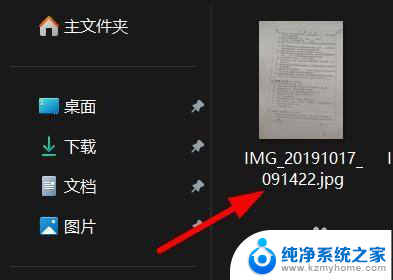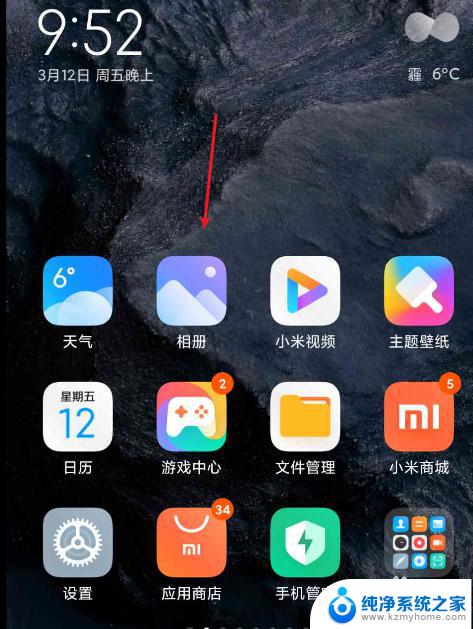win11ps图片拖不进去 Photoshop不能直接拖入Win11图片的解决方法
Win11系统中的Photoshop软件存在无法直接拖入图片的问题,这给用户的使用带来了一定的困扰,针对这一问题,我们可以采取一些解决方法来解决。通过简单的操作或者软件设置,可以有效解决Win11系统下无法直接拖入图片的情况,让用户能够更加便捷地使用Photoshop软件进行编辑和设计。
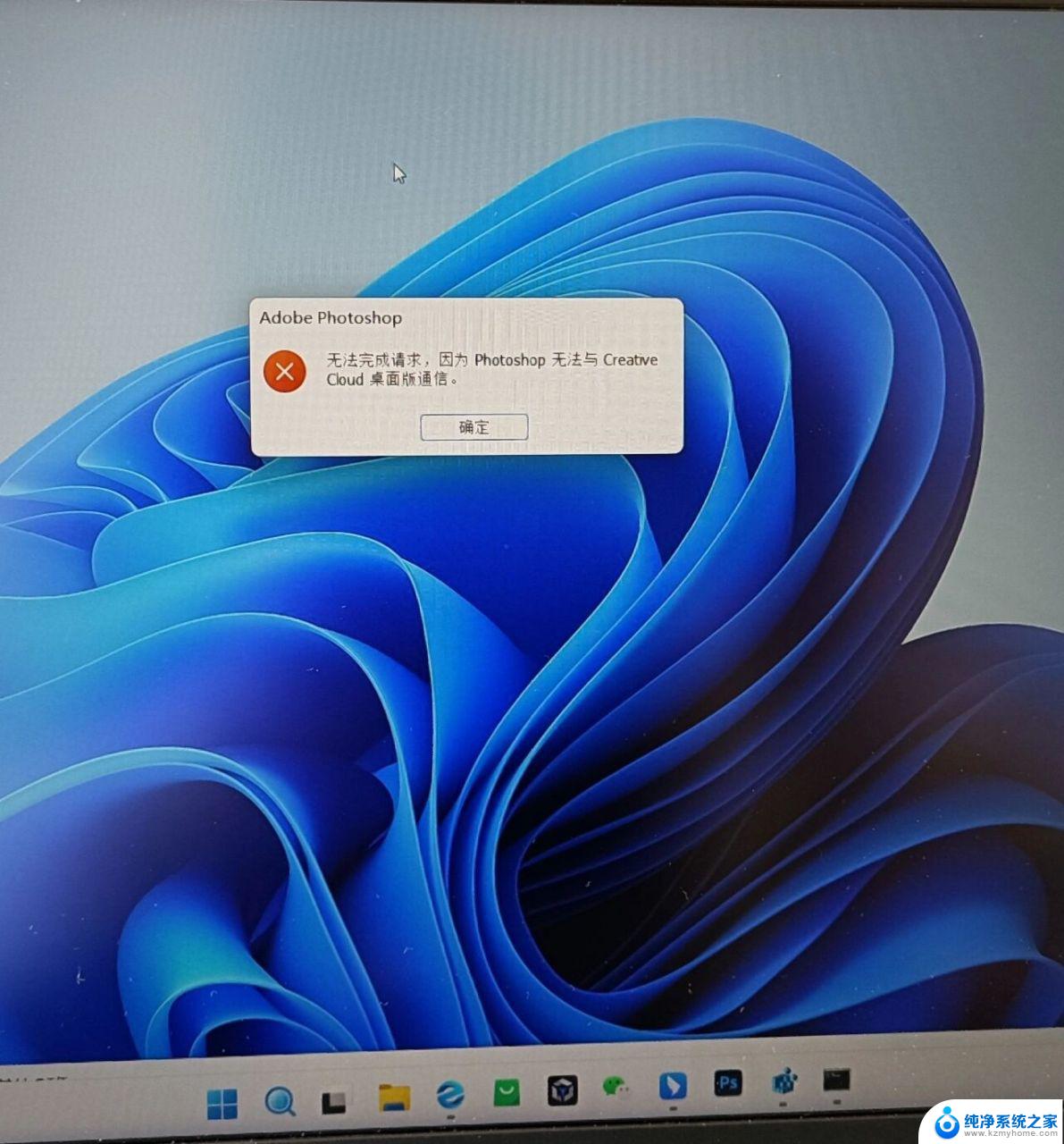 win11不能直接把图片拖进ps里的解决方法
win11不能直接把图片拖进ps里的解决方法
方法一:长按照片同时按住tap+alt切换窗口。
方法二:下载Windows11DragAndDropToTaskbarFix工具可以解决这个问题,非常小330KB。直接安装即可。
方法三:最快速的一种(适用于窗口少的情况)右手握住鼠标拖动照片,左手三根手指往左\右边在触摸板上滑动即可。
方法四:
1、按下键盘上的Windows键+R组合键打开运行,在框中输入:regedit打开注册表。
2、在注册表左侧依次展开:HKHKEY_LOCAL_MACHINE/SOFTWARE/Microsoft。
3、展开Microsoft后接着展开Windows/CurrentVersion/Policies/System。
4、点击System项后在右侧双击打开EableLUA;将数值数据修改为0。
5、按照上述步骤操作完成后,重启计算机就能够直接将图片拖拽至PS中!这个其实不难,主要是注意打开注册表的路径不要弄错了。
以上就是win11ps图片拖不进去的所有内容,如果遇到这种情况,你可以按照以上步骤解决,非常简单且快速。